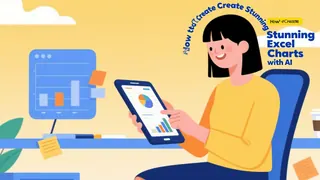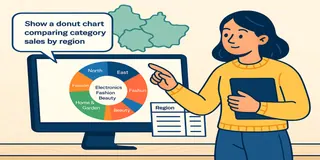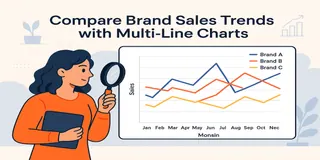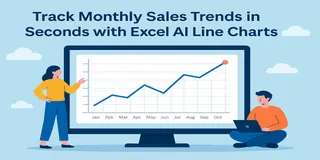Imaginons que vous gérez une entreprise e-commerce dans plusieurs régions—par exemple Nord, Sud, Est, Ouest.
Vos publicités tournent, les entrepôts sont approvisionnés et les ventes décollent. Puis le PDG lance cette question :
Quelle région génère le plus de revenus ?
Panique à bord... Sauf si vous avez Excelmatic.
Pourquoi cette question est cruciale
Connaître la répartition régionale des ventes permet de :
- Cibler le marketing : Concentrez-vous sur les régions performantes
- Optimiser la logistique : Planifiez entrepôts et routes d'expédition
- Adapter la stratégie commerciale : Savoir où pousser ou faire pause
- Allouer le budget : Pas toutes les régions méritent autant de $$$
Un camembert rend cela limpide.
Méthode traditionnelle = Trop d'étapes
Dans Excel classique, vous devriez :
- Grouper les ventes par région avec un tableau croisé
- Faire des sommes et trier
- Créer manuellement un camembert
- Formater étiquettes, pourcentages, couleurs
- Réaliser qu'une région manque... et tout recommencer
Tout ça pour dire : "Le Nord performe bien." Sérieux ?
Excelmatic à la rescousse
Posez simplement :
Affiche la répartition régionale des ventes en camembert
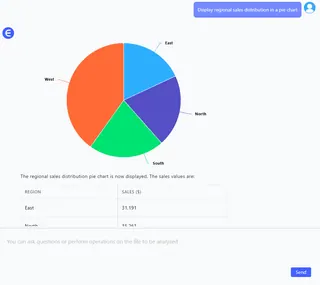
Crée un tableau avec ventes et parts en % par région
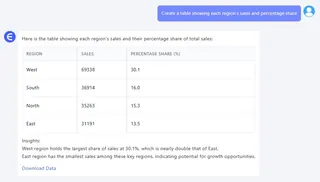
Quelle région a la plus grande part de ventes ?
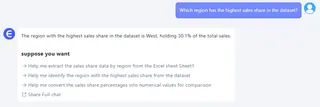
Ces requêtes vous permettent :
- D'obtenir un camembert auto-coloré
- D'afficher un tableau récapitulatif avec totaux et %
- D'identifier les meilleures régions sans formules complexes
- De présenter des insights visuels en moins d'une minute
Quand utiliser un camembert
Idéal pour :
- Comparer des proportions entre catégories
- Visualiser la région dominante
- Communiquer clairement à des non-techniques
- Présenter des synthèses épurées
À éviter si :
- Vous avez 10+ régions (trop chargé)
- Vous voulez montrer des tendances (préférez un graphique en ligne !)
Manuel vs Excelmatic AI
| Tâche | Excel classique | Excelmatic AI |
|---|---|---|
| Grouper + résumer | Configuration manuelle | Une simple requête |
| Mise en forme du graph | Ajustements nécessaires | Propre et automatique |
| Afficher les % | Formules supplémentaires | Intégré |
| Mettre en avant la meilleure région | Tri manuel | Requête + tableau |
| Clarté visuelle | Variable selon compétence | Toujours net |
| Temps gagné | 15–30 minutes | < 1 minute |
Conseils pro
- Limitez les régions (3–6 c'est l'idéal)
- Triez toujours par valeur décroissante dans les tableaux
- Combinez camembert et histogramme pour comparer ET suivre les tendances
- Ajoutez un groupe "Autres régions" si la longue traîne est trop petite
Conclusion
Impossible de développer une entreprise sans savoir où se trouvent vos forces.
Avec Excelmatic et un simple camembert, la répartition régionale des revenus saute aux yeux—sans tableaux complexes ni migraine.
Arrêtez de deviner. Posez des questions intelligentes. Visualisez en un clin d'œil.